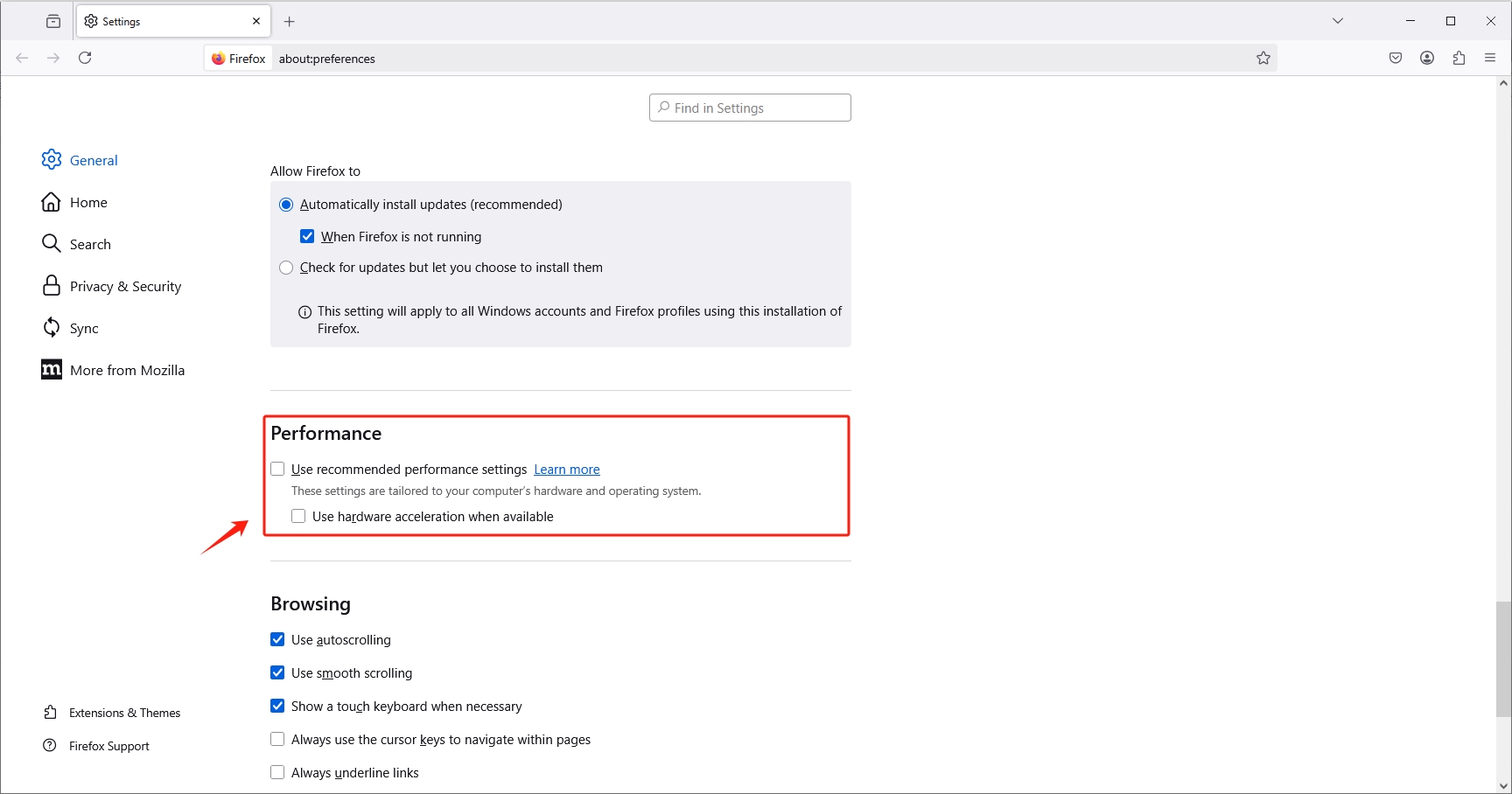Comment résoudre les problèmes d’écran noir lors de l’enregistrement d’écran ?
Contenu
Lors de l'enregistrement de votre écran, rencontrer un problème d'écran noir peut être frustrant, ce guide vous aidera à résoudre les problèmes d'écran noir et à garantir un enregistrement fluide.
1. Pourquoi un écran noir apparaît-il lors de l'enregistrement ?
Avant de résoudre le problème, il est important d'en comprendre la cause. Les causes courantes sont les suivantes :
- Conflits d'accélération matérielle – Certains navigateurs et applications utilisent l’accélération matérielle, ce qui peut interférer avec l’enregistrement d’écran.
- Conflits de cartes graphiques – Si votre système dispose à la fois d’un GPU intégré et d’un GPU dédié, il est possible que l’enregistreur d’écran n’utilise pas le bon.
- Problèmes de mode plein écran – Certaines applications et certains jeux bloquent l’enregistrement en mode plein écran.
- Problèmes d'autorisation – Le logiciel d’enregistrement peut ne pas disposer des autorisations nécessaires pour capturer l’écran.
- Pilotes obsolètes ou incompatibles – Les anciens pilotes graphiques peuvent provoquer des échecs d’enregistrement.
2. Correction des problèmes d'écran noir lors de l'enregistrement d'écran
Si vous enregistrez un navigateur Web ou un logiciel, la désactivation de l'accélération matérielle peut résoudre le problème.
2.1 Résoudre les problèmes d'écran noir sur Google Chrome
- Ouvrez Chrome et accédez à Paramètres (chrome://paramètres/).
- Faites défiler vers le bas pour Système .
- Éteindre « Utiliser l'accélération graphique lorsqu'elle est disponible » .
- Redémarrez Chrome et essayez à nouveau d’enregistrer.
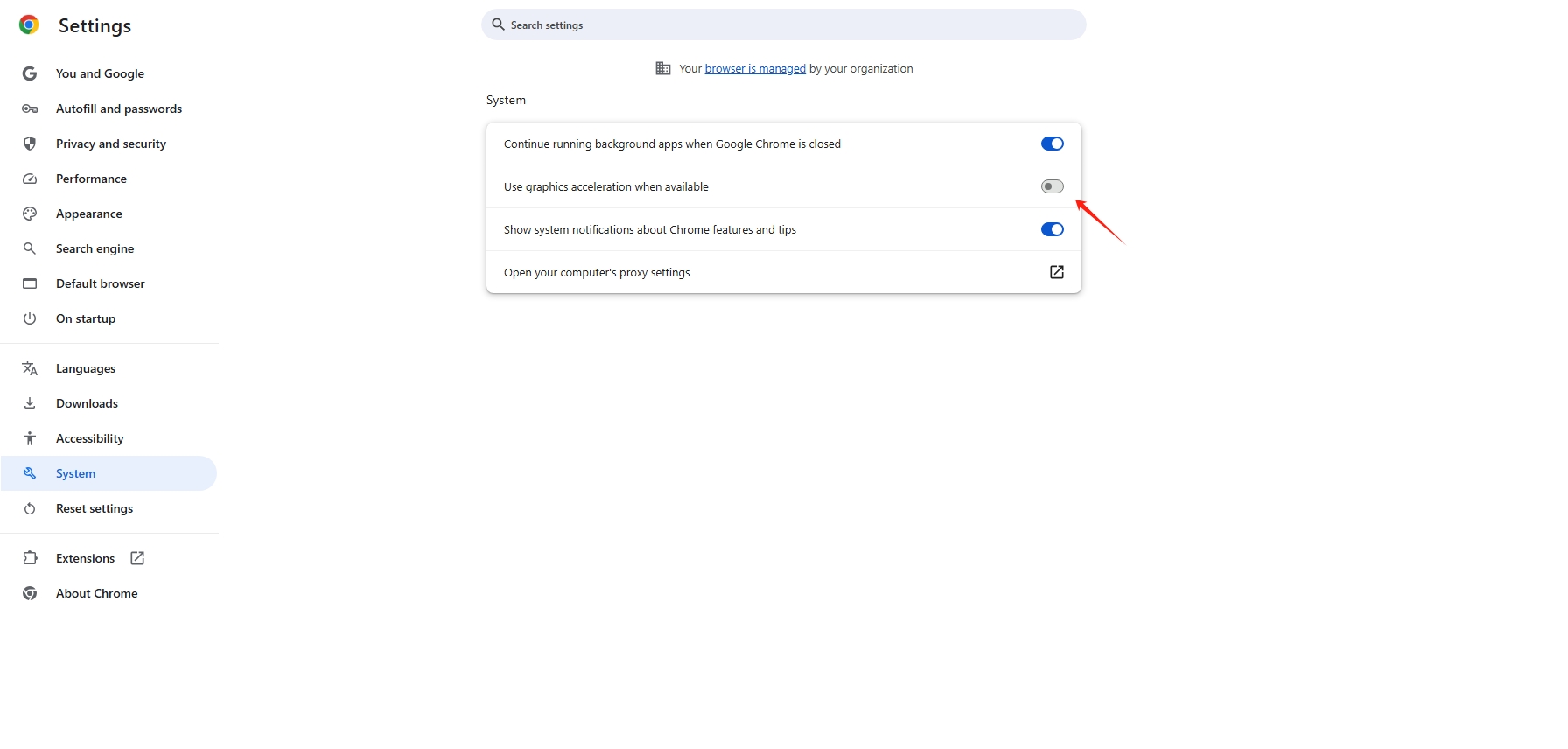
2.2 Résoudre les problèmes d'écran noir sur Mozilla Firefox
- Ouvrez Firefox et accédez à Paramètres > Général .
- Faites défiler vers le bas pour Performance .
- Décocher « Utiliser les paramètres de performances recommandés » et « Utiliser l'accélération matérielle lorsqu'elle est disponible » .
- Redémarrez Firefox.